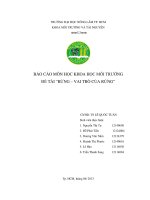Báo cáo môn Điều khiển lập trình 2 - Đề tài Điều khiển thang máy với S7 - 300 và WinCC
Bạn đang xem bản rút gọn của tài liệu. Xem và tải ngay bản đầy đủ của tài liệu tại đây (3.1 MB, 60 trang )
ĐIỀU KHIỂN THANG MÁY VỚI S7-300 VÀ WINCC ĐH SPKT TP.HCM
SVTH: PHẠM VĂN TRỌNG 10701019 Page 1
BỘ GIÁO DỤC VÀ ĐÀO TẠO
TRƯỜNG ĐẠI HỌC SƯ PHẠM KỸ THUẬT TP.HCM
KHOA ĐIỆN-ĐIỆN TỬ
BÀI BÁO CÁO MÔN ĐIỀU
KHIỂN LẬP TRÌNH 2
Chủ đề: ĐIỀU KHIỂN THANG MÁY VỚI S7-300
VÀ WINCC
Giáo viên: Trần Văn Sỹ
Nhóm sinh viên thực hiện:
Phạm Văn Trọng 10701019
TP HCM 11/2012
ĐIỀU KHIỂN THANG MÁY VỚI S7-300 VÀ WINCC ĐH SPKT TP.HCM
SVTH: PHẠM VĂN TRỌNG 10701019 Page 2
Các bước tiến hành
Viết chương trình trên s7-300 sau đó là kết nối đồ hoạ trên Wincc
I.Viết chương trình trên s7-300
Bước 1: Mở s7-300
Nhấp Next
ĐIỀU KHIỂN THANG MÁY VỚI S7-300 VÀ WINCC ĐH SPKT TP.HCM
SVTH: PHẠM VĂN TRỌNG 10701019 Page 3
ĐIỀU KHIỂN THANG MÁY VỚI S7-300 VÀ WINCC ĐH SPKT TP.HCM
SVTH: PHẠM VĂN TRỌNG 10701019 Page 4
Phần này chọn CPU kết nối với các loại CPU với số lượng ngõ vào ,ra
số ,analog với dung lượng bộ nhớ khác nhau tuỳ theo yêu cầu.
Chọn ngôn ngữ LAD
Chọn khối OB1.Các khối OB khác là các khối phục vụ việc ngắt theo
các yêu cầu khác nhau
Đặt tên cho dự án
ĐIỀU KHIỂN THANG MÁY VỚI S7-300 VÀ WINCC ĐH SPKT TP.HCM
SVTH: PHẠM VĂN TRỌNG 10701019 Page 5
Ta nhấp tiếp vào Simatic 300 Station
ĐIỀU KHIỂN THANG MÁY VỚI S7-300 VÀ WINCC ĐH SPKT TP.HCM
SVTH: PHẠM VĂN TRỌNG 10701019 Page 6
Chọn OB1 Là nơi ta viết chương trình cho s7-300
Bên phải là nơi ta chọn các lệnh như Move, Timer, Couter , Logic bit
.chứa các nút lệnh như tiếp điểm, các khối lệnh, v.v
ĐIỀU KHIỂN THANG MÁY VỚI S7-300 VÀ WINCC ĐH SPKT TP.HCM
SVTH: PHẠM VĂN TRỌNG 10701019 Page 7
Giải thích các nút nhấn và ngõ rachương trình:
I0.0 I0.1 I0.2 I0.3: là các nút gọi tầng 1 đến 4.
I0.4 I0.5 I0.6 I0.7: Là các cảm biến đặt ở tầng 1 đến tầng 4.
I1.0: Là rơle nhiệt khi động cơ quá tải.
I1.1: Là nút nhấn mở cửa.
M2.0 M2.1 M2.2 M2.3 : Là các cộng tắc hành trình đặt ở tầng 1
đến 4.
Q0.0: Động cơ quay lên.
Q0.1: Động cơ quay xuống.
Q1.0 Là đèn báo quá tải.
Q1.1: Mở cửa thang máy.
Q0.4 Q0.5 Q0.6 Q0.7: Là các đèn báo vị trí thang máy.
M0.0 M0.1 M0.2 M0.4:Là các ngõ vào nhận tín hiệu tác động
của I0.0 đến I0.3.
M1.0 M1.1 M1.2 M1.3: đặt trước Q là vì phải thông qua các biến
trung gian Wincc mới hiểu. Vì một vòng quét của Wincc rất
nhanh nên ta sử dụng các biến trung gian.
ĐIỀU KHIỂN THANG MÁY VỚI S7-300 VÀ WINCC ĐH SPKT TP.HCM
SVTH: PHẠM VĂN TRỌNG 10701019 Page 8
ĐIỀU KHIỂN THANG MÁY VỚI S7-300 VÀ WINCC ĐH SPKT TP.HCM
SVTH: PHẠM VĂN TRỌNG 10701019 Page 9
ĐIỀU KHIỂN THANG MÁY VỚI S7-300 VÀ WINCC ĐH SPKT TP.HCM
SVTH: PHẠM VĂN TRỌNG 10701019 Page 10
ĐIỀU KHIỂN THANG MÁY VỚI S7-300 VÀ WINCC ĐH SPKT TP.HCM
SVTH: PHẠM VĂN TRỌNG 10701019 Page 11
ĐIỀU KHIỂN THANG MÁY VỚI S7-300 VÀ WINCC ĐH SPKT TP.HCM
SVTH: PHẠM VĂN TRỌNG 10701019 Page 12
Giải
thích chương trình:Khi có tác động của các ngõ vào I0.0 đến
I0.3 kết hợp với vị trí hiện tại của thang máy thông qua cảm biến I0.4
đến I0.7 sẽ làm Q0.0( quay lên) hoặc Q0.1(quay xuống).
Sau khi viết chương trình xong ta mở SIMATIC Manager lên
Chọn Option -> Set PG/PC Interface -> chọn phương thức kết nối với
Wincc
ĐIỀU KHIỂN THANG MÁY VỚI S7-300 VÀ WINCC ĐH SPKT TP.HCM
SVTH: PHẠM VĂN TRỌNG 10701019 Page 13
ĐIỀU KHIỂN THANG MÁY VỚI S7-300 VÀ WINCC ĐH SPKT TP.HCM
SVTH: PHẠM VĂN TRỌNG 10701019 Page 14
Màn hình Set PG/PC Interface
ĐIỀU KHIỂN THANG MÁY VỚI S7-300 VÀ WINCC ĐH SPKT TP.HCM
SVTH: PHẠM VĂN TRỌNG 10701019 Page 15
Chương trình phục vụ việc mô phỏng bằng cách Insert-> tuỳ theo yêu
cầu mà ta chọn Input , Output , vùng nhớ Memory, Couter , Timer.
ĐIỀU KHIỂN THANG MÁY VỚI S7-300 VÀ WINCC ĐH SPKT TP.HCM
SVTH: PHẠM VĂN TRỌNG 10701019 Page 16
Tai nơi viết chương trình ta chọn biểu tượng Download và biểu tượng
có hình mắt kính để bắt đầu nạp chương trình cho mô phỏng
IIChương trình bên Wincc
Kết nối đồ hoạ với Wincc
Ta chọn Single user Project
ĐIỀU KHIỂN THANG MÁY VỚI S7-300 VÀ WINCC ĐH SPKT TP.HCM
SVTH: PHẠM VĂN TRỌNG 10701019 Page 17
Nhấp vào Tap mangement -> chọn Driver kết nối với Wincc
Sau khi chọn SIMATIC S7 PROTOCOL SUITE ->ta nhấp phải vào
MPI chọn-> New Driver Connection-> ta đặt tên cho nó là s7-300( tên
tuỳ ý)
ĐIỀU KHIỂN THANG MÁY VỚI S7-300 VÀ WINCC ĐH SPKT TP.HCM
SVTH: PHẠM VĂN TRỌNG 10701019 Page 18
Trong MPI-> Ta tao các biến liên kết với bên ngoài ( chương trình
SIMATIC s7-300)
Phần name ta đặt tên theo thuộc tính( tuỳ ý)
Data type ta chọn Binary tag( biến nhị phân có giá trị 0,1)
Sau đó nhấp chọn Select->Data chọn theo tên biến là I,M hoặc Q
ĐIỀU KHIỂN THANG MÁY VỚI S7-300 VÀ WINCC ĐH SPKT TP.HCM
SVTH: PHẠM VĂN TRỌNG 10701019 Page 19
ĐIỀU KHIỂN THANG MÁY VỚI S7-300 VÀ WINCC ĐH SPKT TP.HCM
SVTH: PHẠM VĂN TRỌNG 10701019 Page 20
Tiếp theo ta tạo chương trình đồ hoạ thực hiện việc giám sát.
Graphic Designer-> Chọn NewPicture_. Đổi tên theo ý thích bằng cách
nhấp phải chọn rename
Tạo thuộc tính cho bóng đèn -> ta nhấp phải chọn Property-> hộp thoại
Object Property xuất hiện-> property->Flashing(thuộc tính nhấp nháy)-
>Flashing Background -> Dynamic value-> Data type ta chọn Boolean-
>-> ta chọn các thuộc tính như hình vẽ
ĐIỀU KHIỂN THANG MÁY VỚI S7-300 VÀ WINCC ĐH SPKT TP.HCM
SVTH: PHẠM VĂN TRỌNG 10701019 Page 21
Event name-> ta chọn các thuộc tính như hình vẽ
Ta đặt thuộc tính cho bóng đèn, ở dây ta cũng chọn thuộc tính Flashing
.Nhưng Flasing background color off/ on ta chọn màu như nhau( có
nghĩa là khi bị tác động thì nó sẽ sáng thay vì nhấp nháy)
ĐIỀU KHIỂN THANG MÁY VỚI S7-300 VÀ WINCC ĐH SPKT TP.HCM
SVTH: PHẠM VĂN TRỌNG 10701019 Page 22
Tạo thuộc tính cho cảm biến -> BlinkMode
ĐIỀU KHIỂN THANG MÁY VỚI S7-300 VÀ WINCC ĐH SPKT TP.HCM
SVTH: PHẠM VĂN TRỌNG 10701019 Page 23
ĐIỀU KHIỂN THANG MÁY VỚI S7-300 VÀ WINCC ĐH SPKT TP.HCM
SVTH: PHẠM VĂN TRỌNG 10701019 Page 24
ta cũng làm tương tự nhưng ở đây ta chọn Boolean . Yes( Shaded-2) có
nghĩa là nhấp nháy
Tạo thuộc tính cho nút chọn tầng ta cũng chọn thuộc tíng Flashing nhấp
nháy báo cho ta biết tầng được chọn
ĐIỀU KHIỂN THANG MÁY VỚI S7-300 VÀ WINCC ĐH SPKT TP.HCM
SVTH: PHẠM VĂN TRỌNG 10701019 Page 25
Tạo thuộc tính (Dislay)cho động cơ quay trái , quay phải bằng mũi tên
báo hiêu chiều được chọn.
Lập trình C cho WINCC với Global Script C (GSC):
Cấu trúc chương trình của một C-Action cho một Property của đối
tượng
a. Cấu trúc của một Action
Câu lệnh #include “apdefap.h” là khai báo thư viện các Function
và Action mà WinCC hỗ trợ sẵn.
Header (màu xám): đây là dòng mã lệnh tự động phát sinh giống
nhau cho các Properties và không được thay đổi. Bao gồm:
o Picture Name (lpszPictureName)
o Object Name (lpszObjectName)
o Property Name (lpszPropertyName)
Sau khi lập trình xong Action cho Property của một đối tượng thì
phải chọn Trigger cho nó.
b. Một số thủ tục thường gặp khi lập trình
Định nghĩa Tag:
cú pháp: #define tên Tag khi lập trình” tên Tag đã khai báo trong
Tag Manager”